常问问题与解答
佩戴耳机时,耳套耳翼组合有些松散,如何安装稳固?
找到适合自己的耳套/耳翼组合后,请将耳套耳翼牢固扣入耳机。为达到良好效果,请尝试以下步骤。
- 以食指和拇指轻轻捏住耳套。这样,在将耳机装入耳套/耳翼组合时会产生一定吸力。
- 将耳机插入耳套/耳翼,直至耳机几乎与耳套外边缘齐平,但不要高出外边缘。
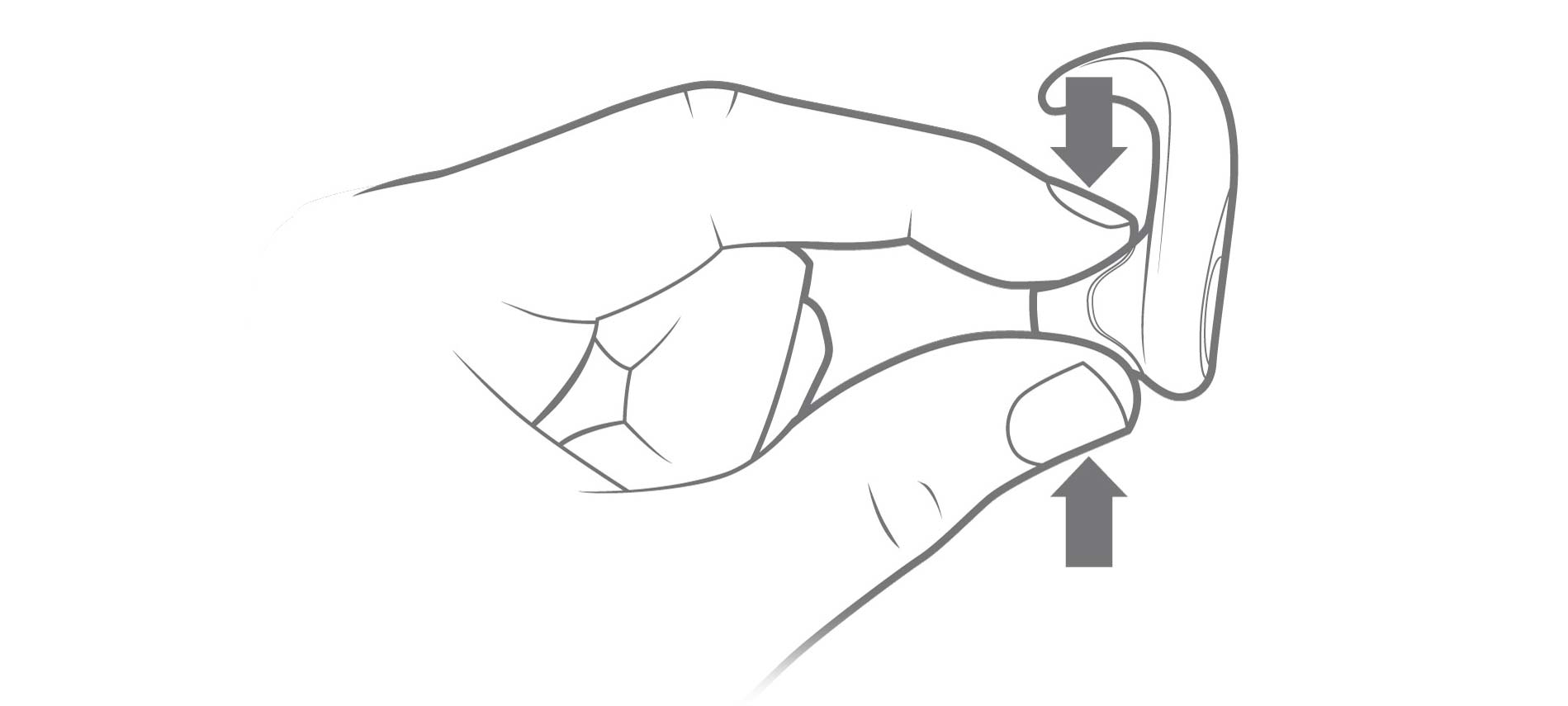
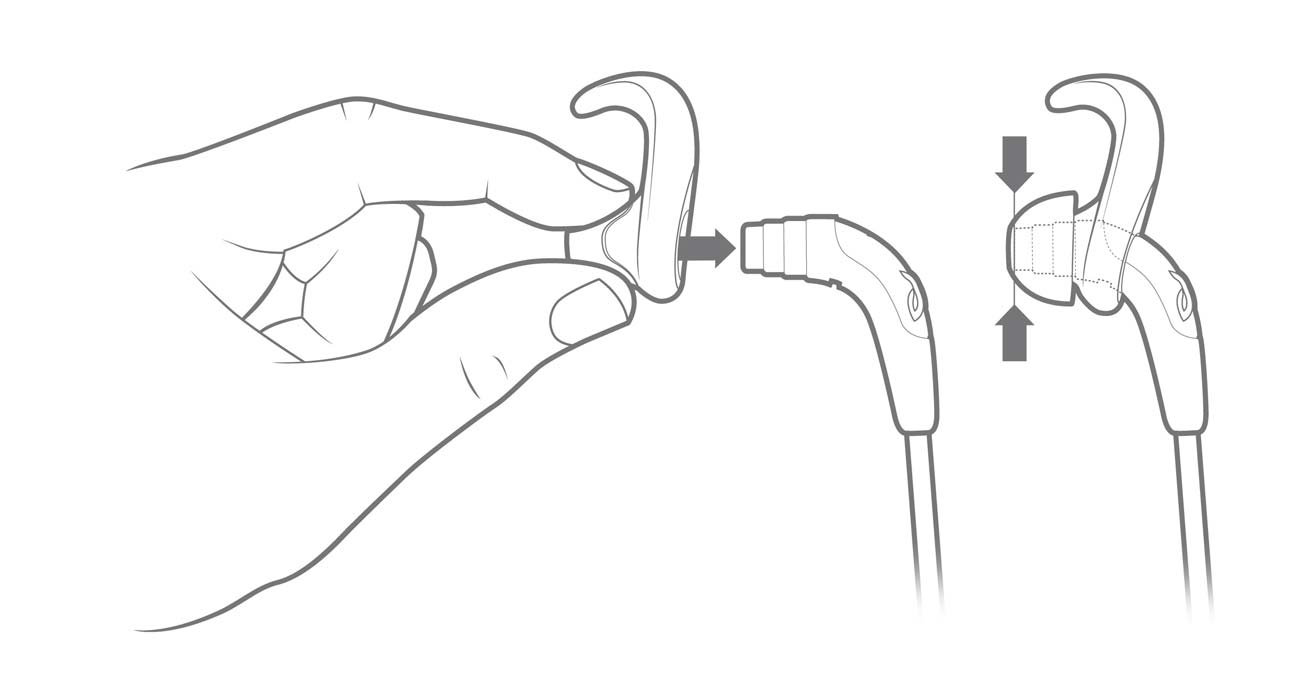
请注意:耳机外壳有凹槽,请确认在将耳机完全装入耳套/耳翼组合后看不见这些凹槽。
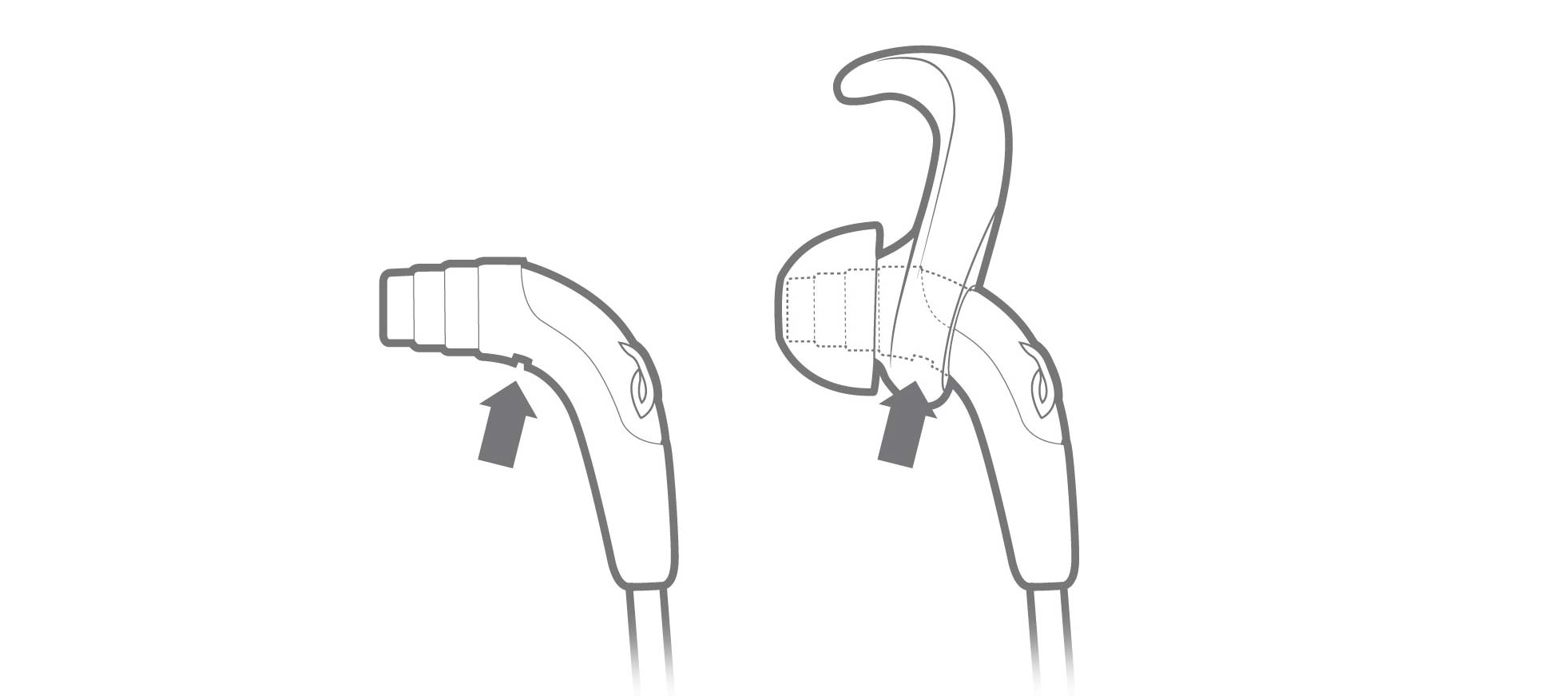
如何设置/佩戴 FREEDOM 2 耳机?
您的 FREEDOM 2 耳机随附提供耳扣和耳套,整个组合供包含 4 中尺寸(尺寸 1-4),同时还提供 Speedfit 线缆管理装置(内置)和一个衬衫夹,帮助您尽可能达到稳固适配。请查看以下步骤,借此指导获取理想配合
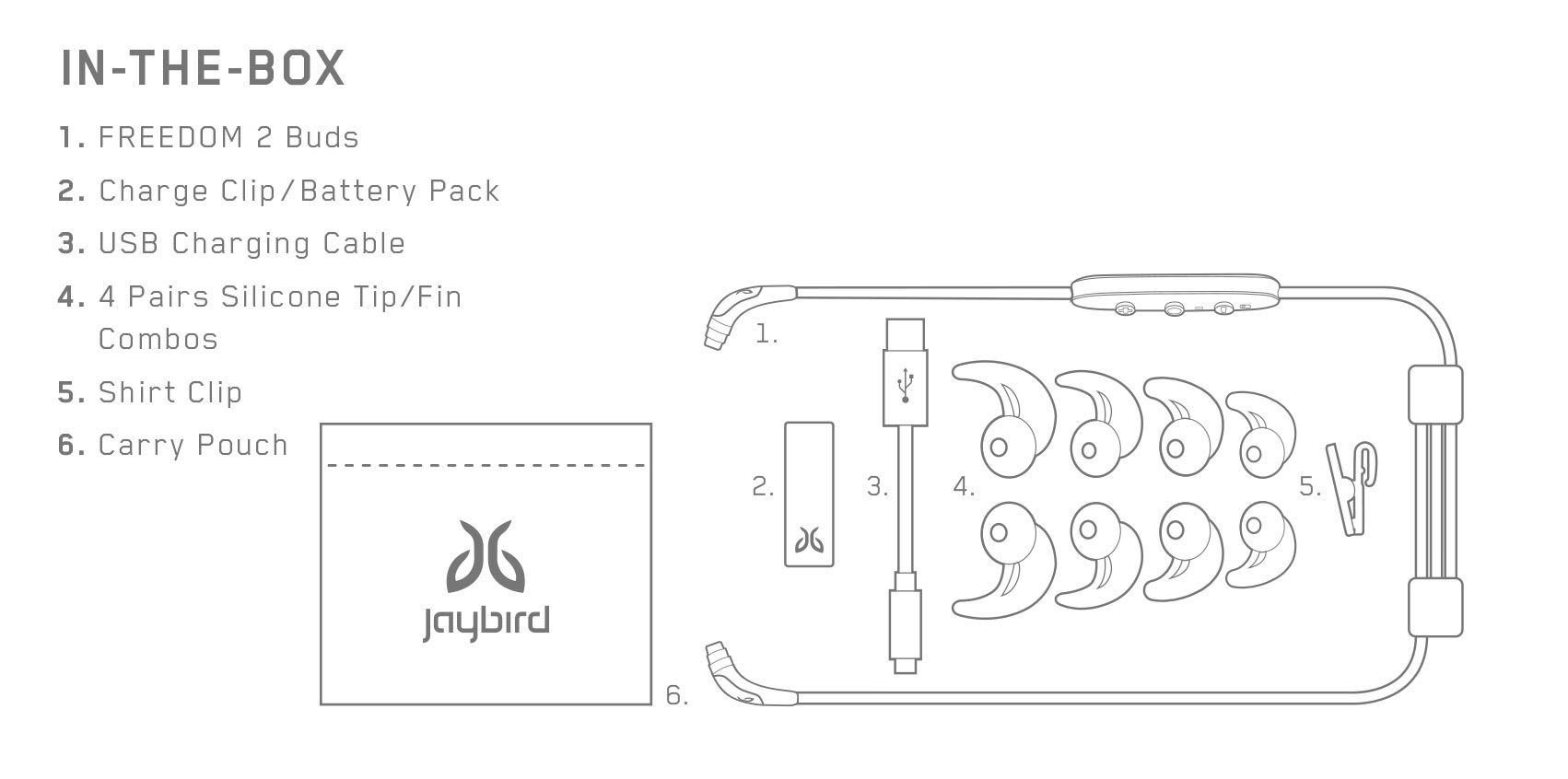
- 选择一种耳扣和耳套尺寸,我们建议您尝试全部 4 种尺寸,以便达到理想配合。
- 选择耳机的佩戴方式 — 耳塞式适合休闲使用,耳挂运动式可在您运动时提供更稳固贴合。
- 调整 Speedfit 线夹,使耳机线拉紧并在脖颈后部固定。这样在运动时耳机线就不会来回弹,避免耳机从耳中坠下。
- 用衬衫夹来进一步固定耳机。无论是多股线还是单股线都可连接衬衫夹。
耳塞式贴合 — 耳扣耳套组合的安装应使得耳扣尖端在耳机和线缆上方。戴上后,耳机线应朝耳下方向直线垂下,耳扣尖端应卡在耳内。
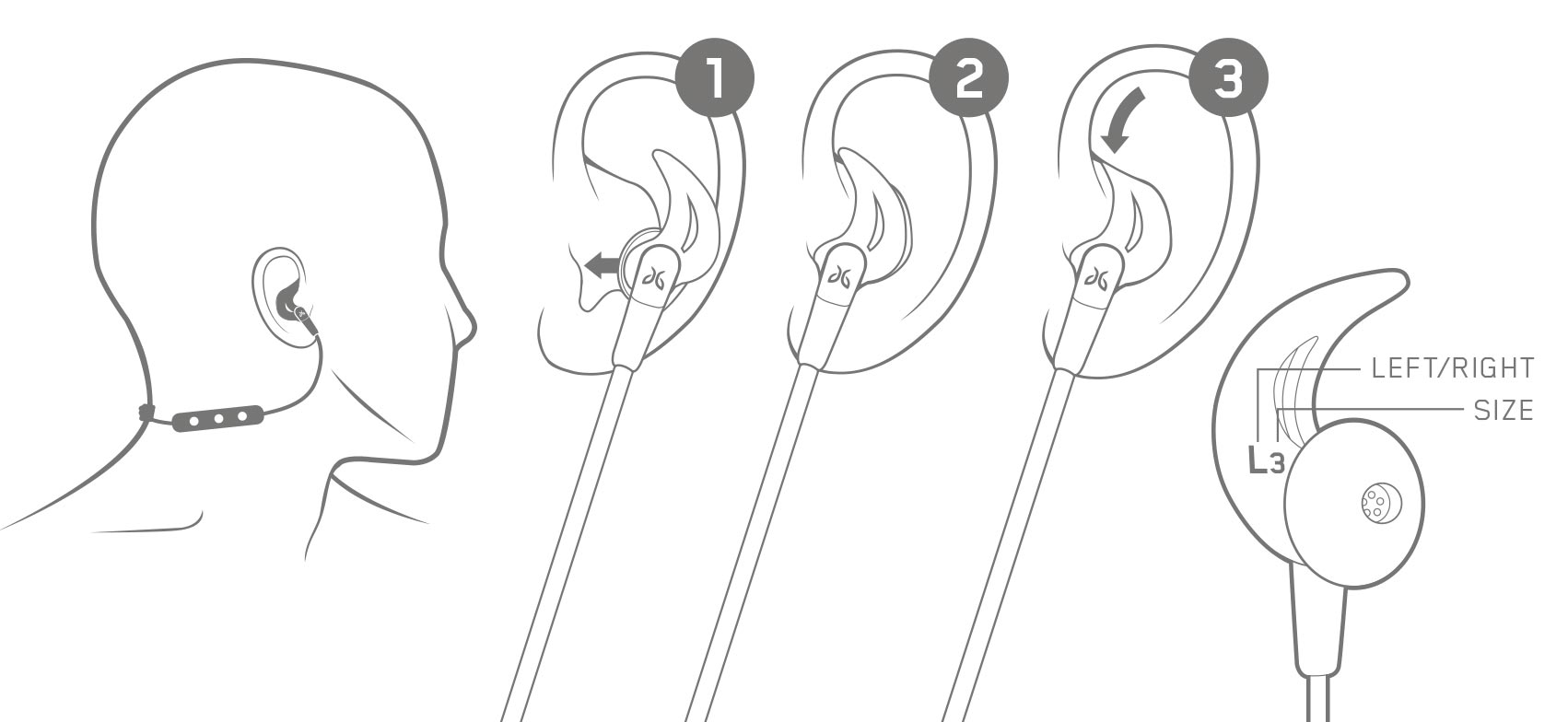
耳挂运动贴合 — 耳扣耳套组合的安装应使得耳扣尖端在耳机上方并指向耳机线。戴上后,耳机线应先朝耳朵前方走线,转弯从耳上绕过耳朵,然后在耳朵后面向下向后走线。借此,耳机线的重量将由耳部承担,达到更为稳定的贴合。
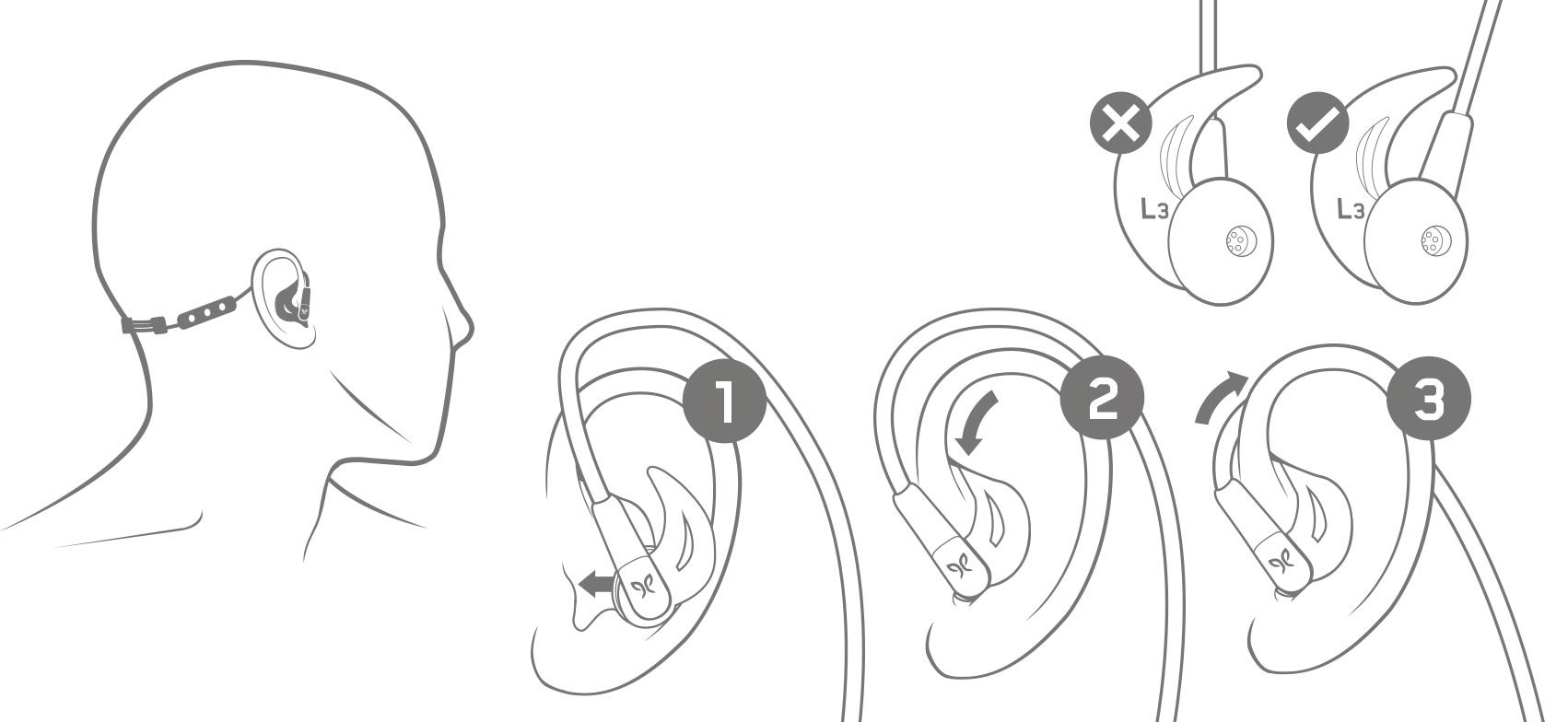
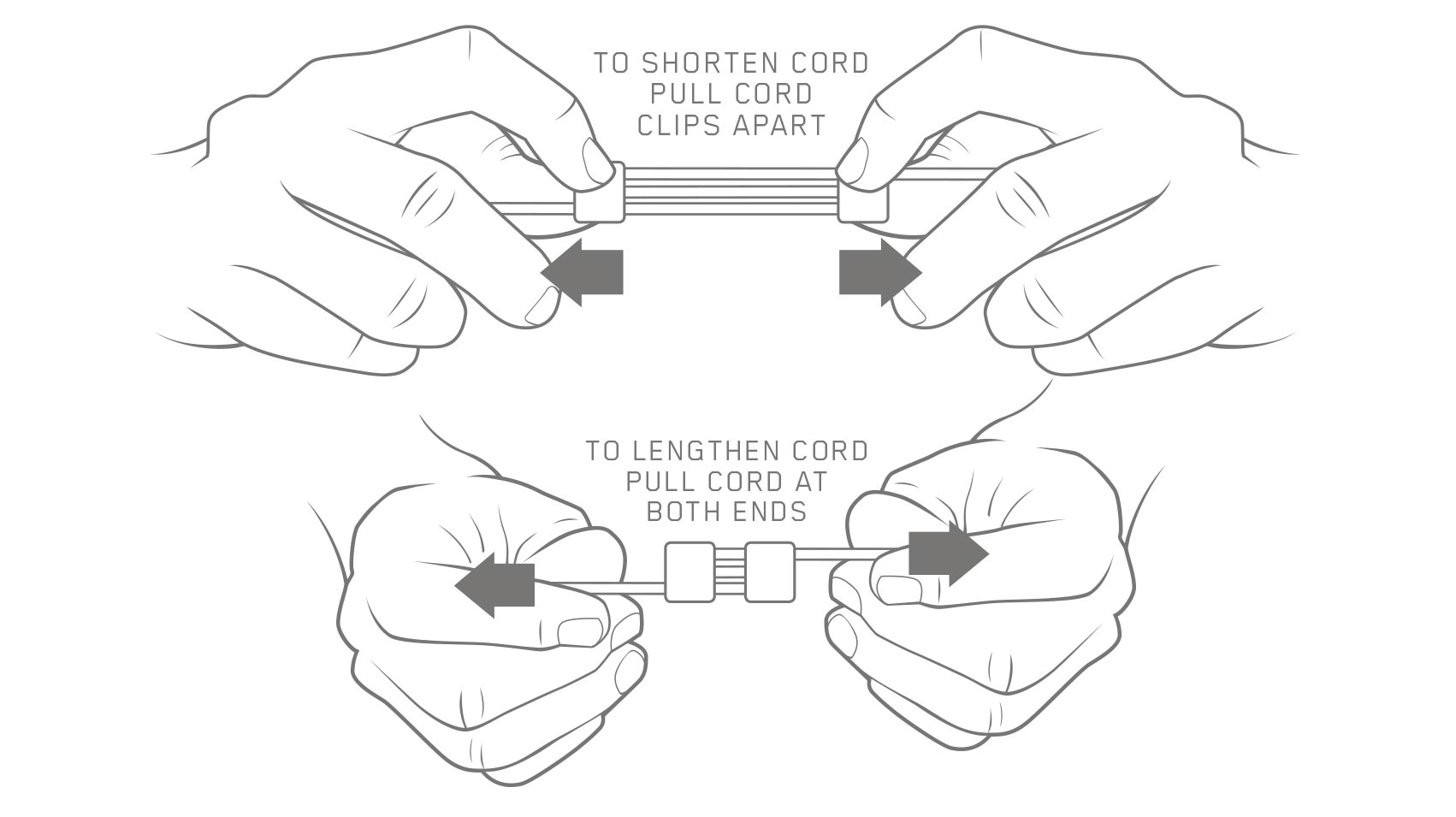
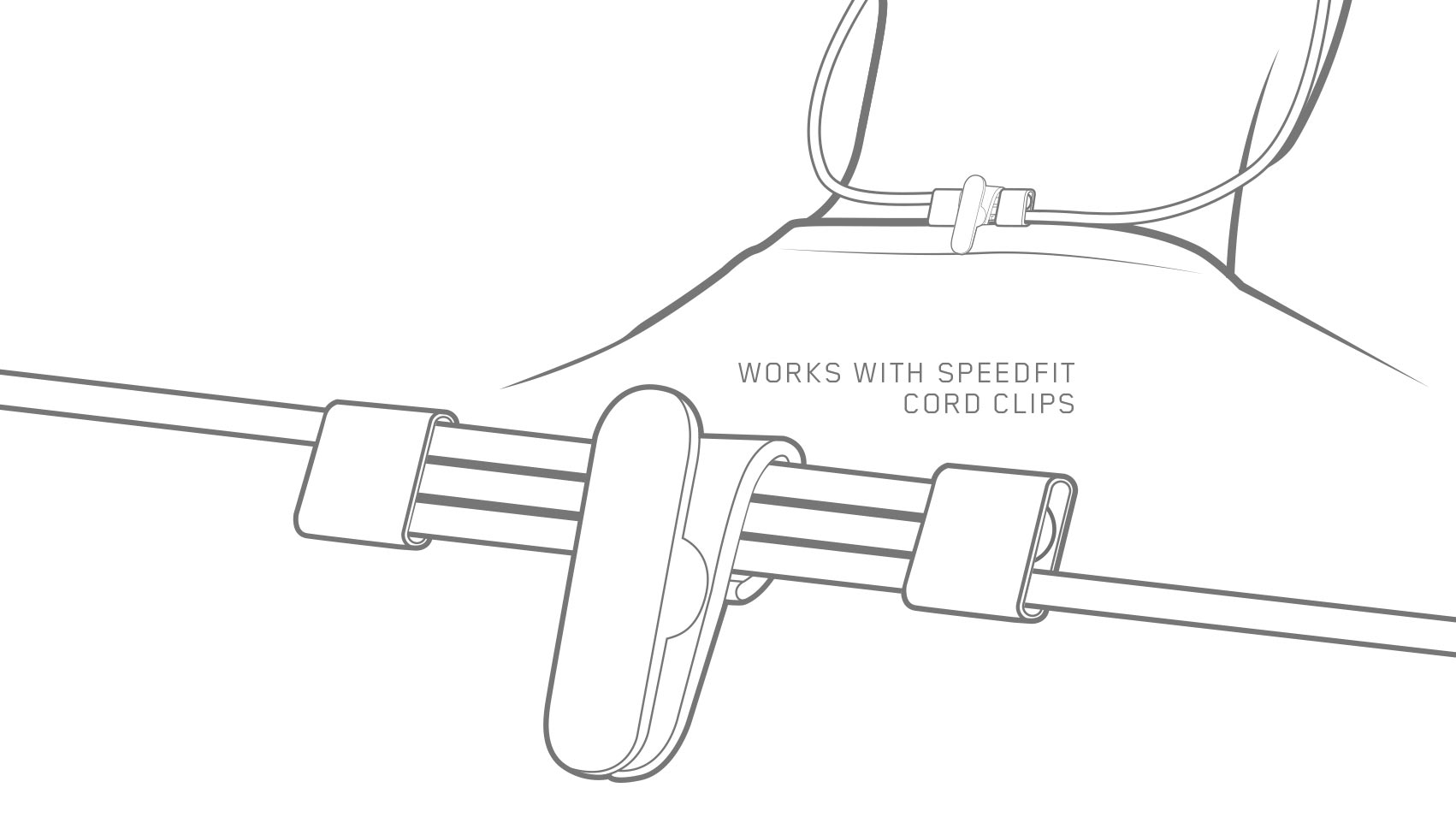
如何激活语音命令?
您可使用耳机上的电源按钮来激活语音命令应用程序,例如 Siri 或 Google Now。
要激活:
- 按住耳机上的电源按钮并保持两秒,以便激活语音命令。
- 将听到提示音,随后将激活耳机上的麦克风,至此就可发出语音指令了。
FREEDOM 2 能否与我的智能手表配对?
如果您的智能手表支持蓝牙 2.1 及以上版本,则可将 FREEDOM 2 耳机与智能手表配对。
有关如何配对蓝牙设备的说明,请参见智能手表的用户指南。
对于不同智能手表制造商,蓝牙信号的强度会有所差异。若无法连接至您的智能手表,或蓝牙连接不稳定,请尝试以下方法:
请将您的智能手表更新为最新版本的操作系统 (OS)。
请将智能手表与耳机控制器佩戴于同侧。
FREEDOM 2 耳机能否搭配 IPHONE 或 IPOD?
可以,您可搭配 iPhone、iPod 和 iPad(内置蓝牙)使用耳机。
哪里可以找到 FREEDOM 2 耳机的用户手册?
您可在 jaybirdsport.com 的产品页面中找到用户手册。同时您也可在支持选项卡中找到,还可单击以下链接。另外,您还可在 YouTube 的以下频道上找到所有教程:@jaybirdsport。
查看 Jaybird FREEDOM 用户指南,请单击 此处。
能否令 FREEDOM 2 耳机与 PC 或 MAC 上的 SKYPE 搭配?
Jaybird FREEDOM 2 耳机可搭配 Skype、WhatsApp 或手机、平板电脑、电脑和 Mac 上的其他音频和音乐功能使用。
首先将 Jaybird FREEDOM 2 耳机与您的设备配对。连接后,可能需要将耳机选作默认播放和输出设备,设置位置在设备操作系统的音频设置中。
只有在耳机连接后才能显示声音设置。
Mac
- 从 Apple 菜单中选择 System Preferences(系统偏好设置)。
- 打开声音偏好设置面板。
- 选择“输出”选项卡。
- 选择 Jaybird FREEDOM 2。
- 选择“输入”选项卡。
- 选择 Jaybird FREEDOM 2。
PC
- 打开控制面板。
- 选择硬件和声音。
- 选择音频管理设备(在声音下)。
- 选择“Jaybird FREEDOM 2”并单击设置默认值。
- 单击确定。
我的 FREEDOM 2 耳机总是自动关机,或者音乐设备总是在连接后停止。我该怎么办?
如果耳机没有按预期方式运行,尝试以下做法:
- 确保您的 Jaybird FREEDOM 2 耳机和您的蓝牙设备已充电。
- 将耳机重置。有关耳机重置的帮助,请参见“如何重置耳机?”
- 若您的耳机仍保持关机,请联系客户体验部门。 联系 Jaybird 支持
设备停止播放音乐
- 确保您的 FREEDOM 2 耳机和您的蓝牙设备已充电。
- 如果通过多点功能在多个设备间切换,则在主要连接变更时可能会出现音频和麦克风功能的中断。
- 检查蓝牙设备上播放器和音乐串流设置。
- 确保您没有意外按下线控上的暂停或停止按钮。
- 将耳机重置。有关耳机重置的帮助,请参见“如何重置耳机?”
- 若耳机仍无法播放音乐,请联系客户体验部门。 支持
声音时断时续,间歇性中断。我该怎么办?
若音频时断时续 或失真,请尝试以下建议措施。
- 将耳机和蓝牙设备彼此更为靠近 — 您可能受到干扰。大部分蓝牙设备的有效范围是 10 米(33 英尺),而任何蓝牙立体声设备的最佳范围是距离音源 60 厘米(2 英尺)左右。
- 您耳机的蓝牙天线位于“线控”中 -- 可尝试将音源设备靠近线控所在一侧。例如,您可尝试将音源从左侧口袋移动到右侧口袋。
- 先将设备蓝牙功能关闭,并等一分钟后重新打开,借此来重置蓝牙连接。
将耳机重置。请参见“链接至:如何重置耳机?”帮助来获取有关耳机重置的帮助。
FREEDOM 2 耳机能用来通话吗?
虽然耳机为立体声音频而设计,但也可胜任手机通话。麦克风位于“线控”的“电源按钮”旁。有关通过功能的详细信息,见下方。
- 接听来电 - 短按电源按钮
- 拒接来电 - 长按电源按钮一秒钟
- 静音/取消静音 - 长按 音量 - 按钮一秒钟
- 重拨 - 在待机模式(已开机并连接,但未播放音乐或处于通话中)下,按两下电源按钮。
- 将通话从 手机扬声器切换到 FREEDOM 2 耳机播放 — 短按音量 + 按钮
注意:如在已连接 FREEDOM 2 耳机时接听来电,则无论是按下耳机上的电源按钮,还是点击手机上的接听图标,通话声音将始终来自于耳机。

我的 FREEDOM 2 耳机能否与游戏控制台连接?
如果您的游戏控制台支持蓝牙连接,您可配对并连接 FREEDOM 2 耳机并用其来收听音频和语音聊天。但您需要检查各个游戏,确保支持能通过蓝牙进行语聊。
能否在飞机上使用 FREEDOM 2 耳机?
您可以使用耳机,但始终建议您事先与航空公司核实。如果您是通过互联网听音乐,则可能会受到限制并仅限于听本地音乐,除非您能连接到飞机 wi-fi。另外,在起飞和降落时,如您使用包括蓝牙在内的任何无线连接,则都可能会受到限制,乘务人员可能会在达到巡航高度之前要求您将设备关闭。
是否能将 FREEDOM 2 耳机与多个蓝牙设备配对?
可以,您的 FREEDOM 2 耳机可与 8 台电话/音乐设备配对并将其记忆下来。要同时连接到两台设备,请参见我能否同时将我的 FREEDOM 2 耳机连接到两台设备?。
如何重置我的耳机?
如果您的耳机遇到连接、音频和失真问题,或在连接 Jaybird 应用时遇到问题,您都可尝试对耳机进行重置操作。
要重置耳机,请按以下步骤操作。
- 确保耳机已关机。
- 在关机状态下,按住电源按钮五秒钟,直至 LED 闪烁红色和绿色。
- 双击电源按钮。LED 应快速闪烁橙色,并且应能听到两次较低的声音,随后耳机将关机。此时您的耳机已重置。
注意:在重置耳机时,您之前保存的预设和配对列表中保存的设备都将丢失。您将需要将耳机重新与蓝牙设备配对。
什么是 SHAREME 功能?如何使用?
借助 ShareMe 功能,您可将正在聆听的音乐分享给另一副 FREEDOM 2 耳机。
- 将两副 FREEDOM 2 耳机都开机。
- 仅将一副耳机连接到蓝牙设备。确保第二幅未连接到任何蓝牙设备。
- 在已连接蓝牙的耳机上,按住“音量 +”按钮,同时按住另一副耳机上的“音量 -”按钮,直至两副耳机的 LED 都闪烁绿色/红色。
- 在 LED 停止闪烁时,两副耳机便已连接,此时您将听到“耳机已连接”的提示。播放一些音乐并享受分享的乐趣。
能否通过耳机直接重拨上一个已拨号码?
您可重拨呼叫日志中的上一号码,仅需在未播放音乐时双击电源按钮即可。若您刚刚暂停音乐,可能需要等待 8 秒后才能使用重拨功能。
注意:在播放音乐时无法重拨。
为什么我的音量过响或过轻?
在有些 Android 设备上,蓝牙音量与媒体音量并未关联。请检查 FREEDOM 2 耳机和音乐设备上的音量大小,确保音量没有调得过高或过低。
为什么无法将耳机与另一个蓝牙设备配对?
您的 FREEDOM 2 耳机在开箱后即可进行配对,并且最多可记忆 8 台设备的配对信息。
如果您正在尝试配对另一个音源设备,您可能需要手动启动耳机的配对模式。
- 在耳机关机状态下,按住电源按钮,直至 LED 闪烁红色/绿色。在 LED 闪烁红色/绿色时,耳机即已就绪,可随时配对。
- 您将听到一个语音提示“正在搜索音乐设备”。
- 在发现的设备列表中选择“Jaybird FREEDOM 2”,以进行连接。在已连接后,您将听到耳机提示“耳机已连接”。
能否在全脸式、单板或滑雪头盔下佩戴耳机?
在戴全面式、滑雪板或滑雪头盔时仍可在下面佩戴耳机此时应小心佩戴头盔,因为不当佩戴时可能会将耳机从耳中拨出,或者对耳机造成额外压力并导致耳机更加深入耳道。
我能用 JAYBIRD 应用来干什么?
借助 Jaybird 应用程序,您可以实时自定义耳机的声音配置文件。您可使用 Jaybird 团队创建的定制预设,也可访问 Jaybird 运动员们的许多其他预设。您还可通过使用自定义均衡器来创建您自己的声音配置文件并加以保存。如果您认为您创建了出色的声音配置文件,可在 Jaybird 社区中分享,让世界各地的人保存并使用您的预设。
此外,您还可通过 Jaybird 应用程序来与我们联系,获取耳机的支持、提供反馈和询问常规问题。
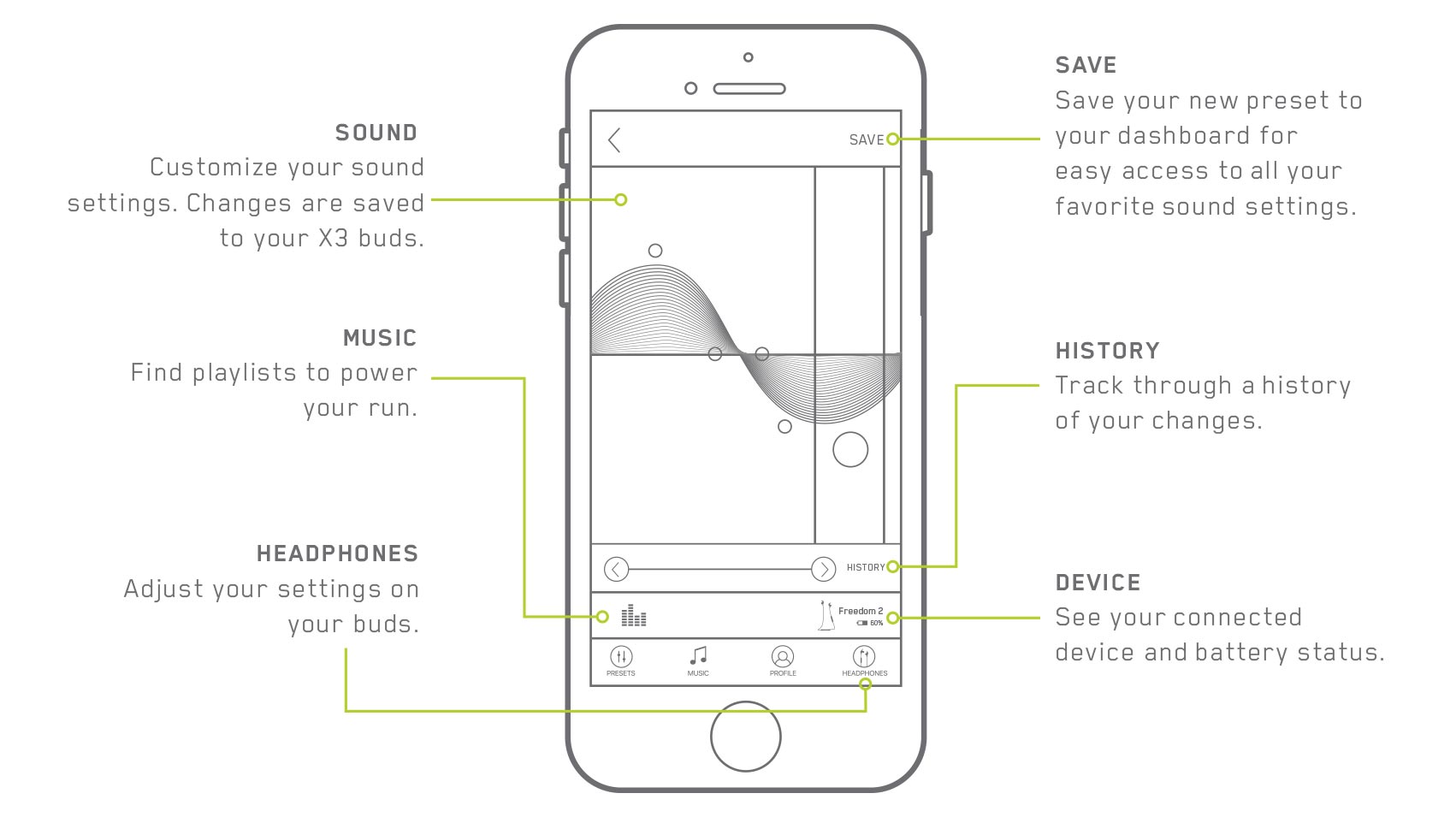
通话对方抱怨背景噪音太大,如何尽可能地减小?
如果使用 Jaybird 耳机通话时遭对方抱怨,请尝试以下建议做法:
- 使用随附的衬衫夹将麦克风或线控固定,以防摇摆或刮擦衣物
- 如果您正在运动时接听来电,则可暂停一下,在稳定情况下接听
- 远离人群或嘈杂区域
- 尝试远离风大的区域
如何将 FREEDOM 2 耳机与电话或音乐设备配对?
FREEDOM 2 在开箱后就已就绪,随时可以配对。具体操作方式如下:
- 将 FREEDOM 2 耳机开机。
- 在蓝牙音乐设备上,从可用设备列表中找到 Jaybird FREEDOM 2。在一些设备上,您可能必须扫描可用的蓝牙设备。
- 在列表上轻击 Jaybird FREEDOM 2 以进行连接。在已连接后,您将听到耳机提示“耳机已连接”。
如果在将 FREEDOM 2 耳机与另一蓝牙设备配对,则必须启动配对模式。
- 在耳机关机状态下,按住电源按钮,直至 LED 闪烁红色/绿色。在 LED 闪烁红色/绿色时,耳机即已就绪,可随时配对。
- 您将听到一个语音提示“正在搜索音乐设备”。
- 在发现的设备列表中选择“Jaybird FREEDOM 2”,以进行连接。在已连接后,您将听到耳机提示“耳机已连接”。
是否可将 FREEDOM 2 耳机同时连接到两台设备?
借助多点功能,您可同时连接到两台设备。例如,您可同时连接到笔记本与移动电话。在一遍聆听笔记本中的音乐时,还能一边通过 FREEDOM 2 耳机的线控接听来电。
在与两个或更多设备配对时,FREEDOM 2 将自动尝试连接到两台已开启蓝牙并接近 FREEDOM 2 耳机的设备。请确保附近只有这两台要连接的设备并已打开。
要手动通过多点功能连接到两台设备,进行以下操作:
- 确保您已将 FREEDOM 2 耳机与要连接的设备配对。
- 开启耳机并将其连接到第一台蓝牙设备上。
- 要连接到第二台蓝牙设备,在蓝牙设备列表中找到您的耳机,手动选择它以进行连接。
如何使用 SPEEDFIT 线夹?
调整 Speedfit 线夹,使耳机线拉紧并在脖颈后部固定。这样在运动时耳机线就不会来回弹,避免耳机从耳中坠下。
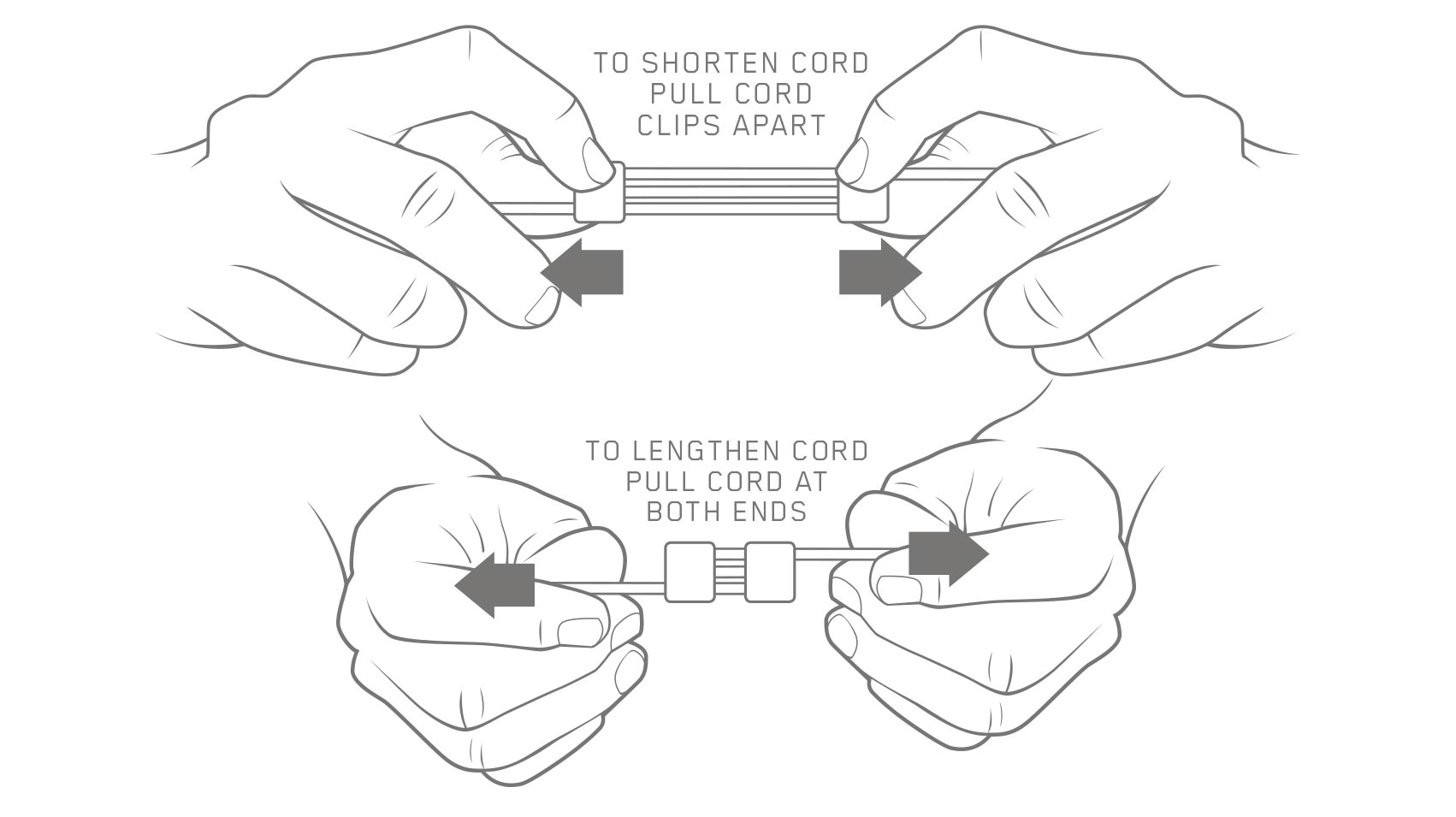
为什么有一个衬衫夹?
衬衫夹非常适合用来固定耳机线。可在运动时管理电缆的移动,防止因耳机线的重量而导致耳机从耳中掉出。
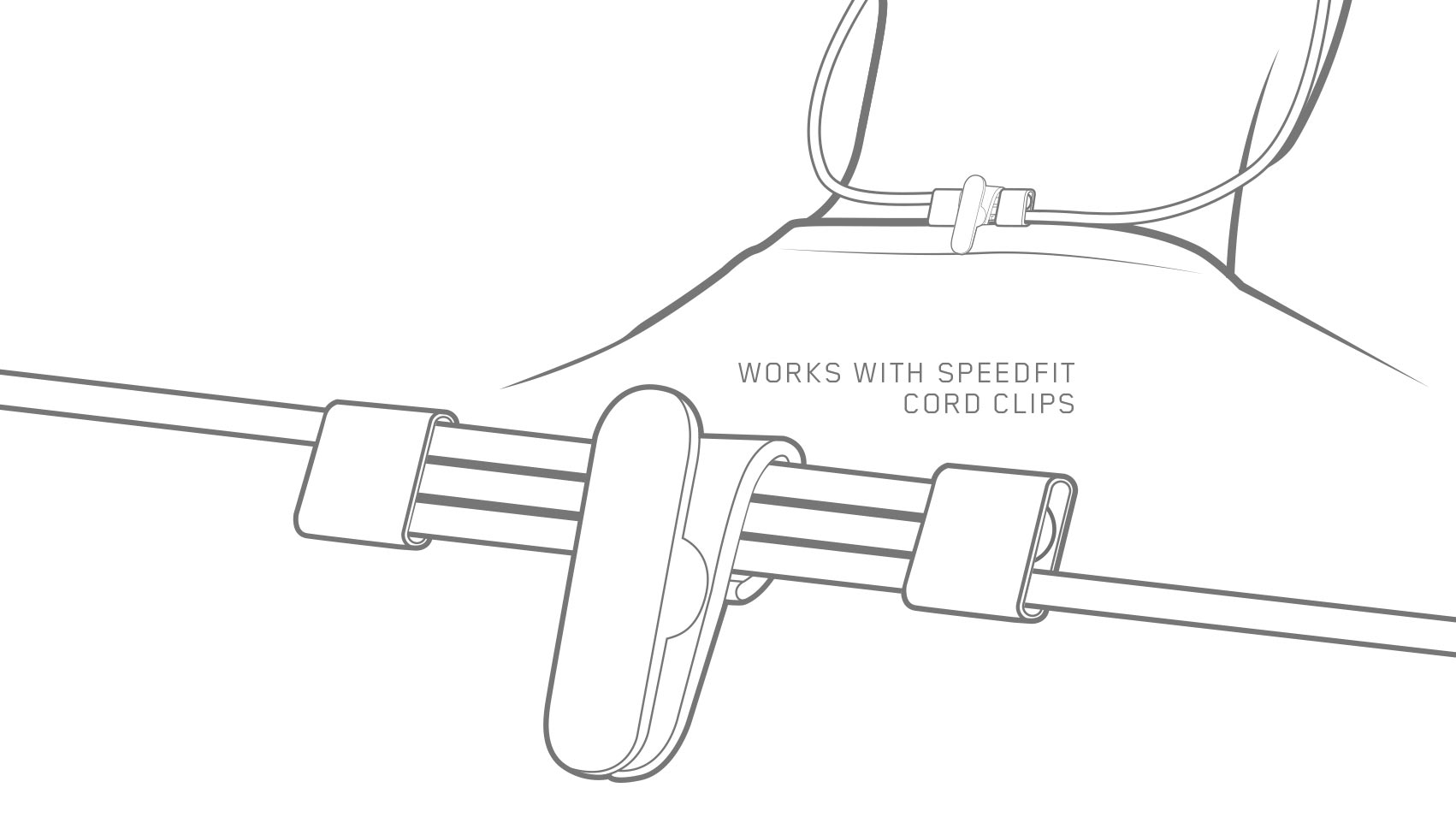
FREEDOM 2 出厂时用的是多少号的耳扣/耳套?
FREEDOM 2 耳机出厂时装配的是 2 号耳扣耳套组合。如果不适合您,请尝试其它大小(1、3 或 4 号)。
有关设置和佩戴耳机的帮助,请参见如何设置/佩戴 FREEDOM 2 耳机?。
如何检查 FREEDOM 2 电池状态?
FREEDOM 2 电池状态的检查方式有几种。
- 若 FREEDOM 2 为打开状态但未播放音乐,按下“音量 +”或“音量 -”按钮 会播报电池电量。LED 将通过一次绿色闪烁表示剩余电量超过 10%,如果闪烁一次红色,则表明低于 10%。
- 另外 FREEDOM 2、电话和 Jaybird 应用程序也会指示电量状态。请注意,FREEDOM 2 上的语音提示会按 20% 为单位报告最接近的电量,而 Jaybird 应用程序能够以 1% 以内的精度指示 FREEDOM 2 电量。
FREEDOM 2 应用支持哪些耳机?
Jaybird 应用程序兼容 Jaybird FREEDOM 2、Jaybird X3 和 Jaybird Freedom 耳机。不支持其他 Jaybird 耳机和制造商的产品。
JAYBIRD FREEDOM 2 耳机丢了的话怎么找到?
使用 Jaybird 应用程序来帮助定位耳机。查找耳机将显示耳机上次连接到手机时的位置。位置准确与否取决于您的手机。
“查找耳机”需要访问位置,并会耗用少量手机电量。